которой размешена таблица «Тип товара», при нажатии соответствующей кнопки позволяет:
- добавить / удалить / сохранить / изменить / отменить / данные.
- закрыть окно.
Выбрав в меню пункт товары появляется выпадающий список рисунок 2.4, где можно выбрать форму «Вид товаров» рисунок 2.6.
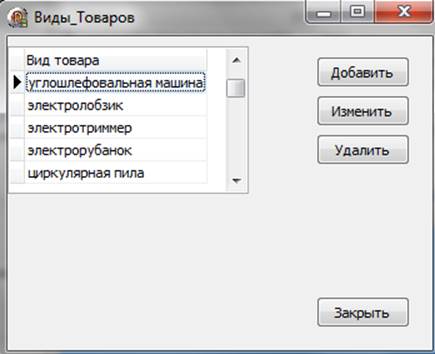
Рисунок 2.6 Форма Вид товара
На которой размешена таблица «Вид товара», при нажатии соответствующей кнопки позволяет:
- добавить / удалить / сохранить / изменить / отменить / данные.
- закрыть окно.
Выбрав в меню пункт «Производитель» появляется выпадающий список рисунок 2.7

Рисунок 2.7 Меню с выпадающим списком
Здесь можно выбрать форму «Производитель» рисунок 2.8.
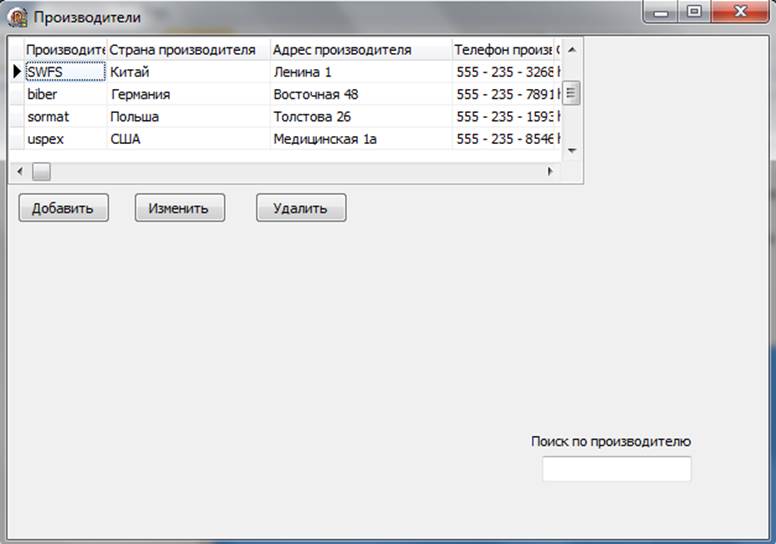
Рисунок 2.8 Форма Производитель
На которой размешена таблица «Производители», при нажатии соответствующей кнопки позволяет:
- добавить / удалить / изменить данные о производителях товара (Производитель, Страна производитель, Адрес, Телефон);
- провести поиск по названию производителя;
Выбрав в меню пункт «Производитель» появляется выпадающий список рисунок 2.7, где можно выбрать форму «Страны Производитель» рисунок 2.9.
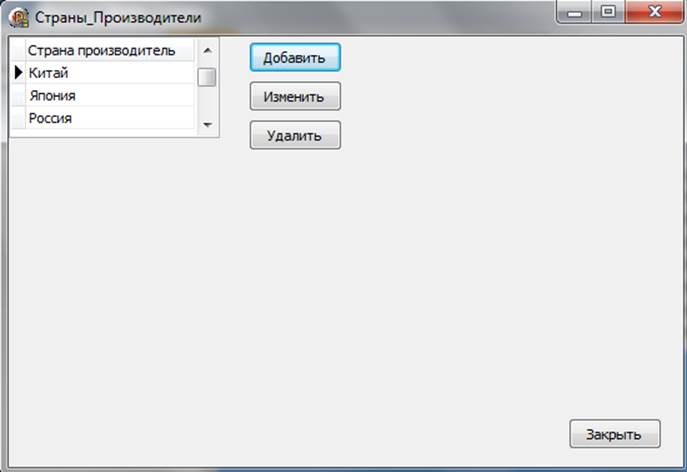
Рисунок 2.9 Форма Страна производитель
На которой размешена таблица «Страна производитель», при нажатии соответствующей кнопки позволяет:
- добавить / удалить / сохранить / изменить / отменить / данные.
- закрыть окно.
Выбрав в меню пункт «Продажи» появляется выпадающий список рисунок 2.10

Рисунок 2.10 Меню с выпадающим списком
Здесь можно выбрать форму «Продажи» рисунок 2.11.
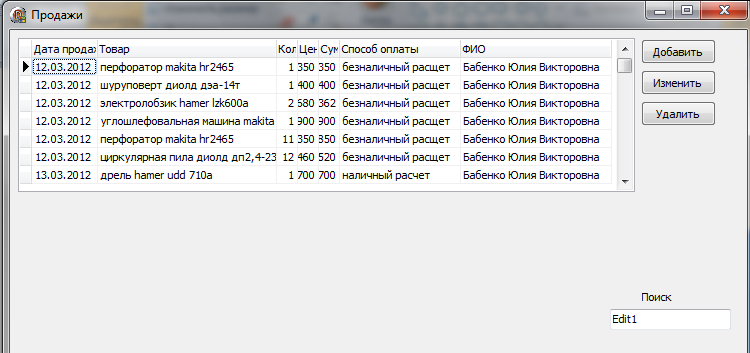
Рисунок 2.11 Форма Продажи
На которой размешена таблица «Продажи», при нажатии соответствующей кнопки позволяет:
- добавить / удалить / сохранить / изменить / отменить / данные.
- закрыть окно.
Выбрав в меню пункт «Продажи» появляется выпадающий список рисунок 2.10, где можно выбрать форму «Способы оплаты» рисунок 2.12.
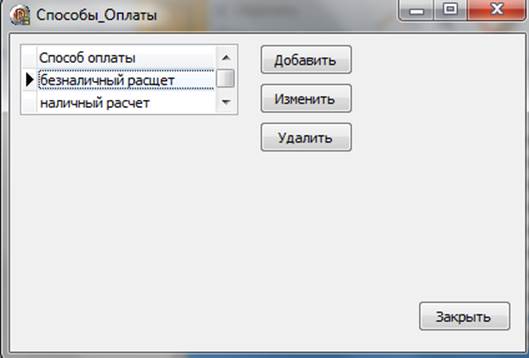
Рисунок 2.12 Форма Способ оплаты
На которой размешена таблица «Способы оплаты», при нажатии соответствующей кнопки позволяет:
- добавить / удалить / сохранить / изменить / отменить / данные .
- закрыть окно.
Выбрав в меню пункт «Продажи» появляется выпадающий список рисунок 2.10, где можно выбрать форму «Склад» рисунок 2.13.
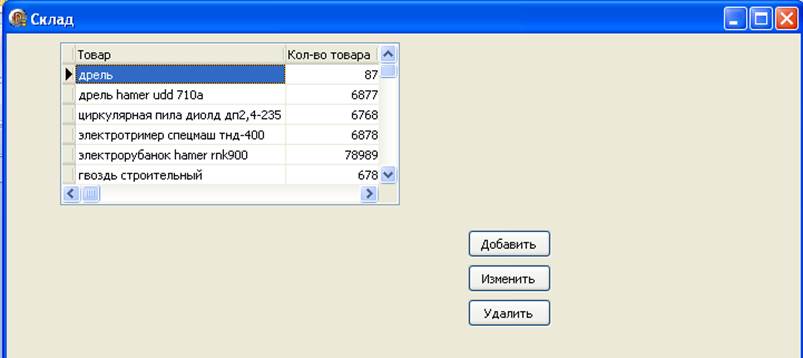
Рисунок 2.13 Форма Способ оплаты
На которой размешена таблица «Склад», при нажатии соответствующей кнопки позволяет:
- добавить / удалить / сохранить / изменить / отменить / данные .
- закрыть окно.
Выбрав в меню пункт «Таблицы связанные с сотрудниками» появляется выпадающий список рисунок 2.14.

Рисунок 2.14 Меню с выпадающим списком
Здесь можно выбрать форму «Сотрудники» рисунок 2.15
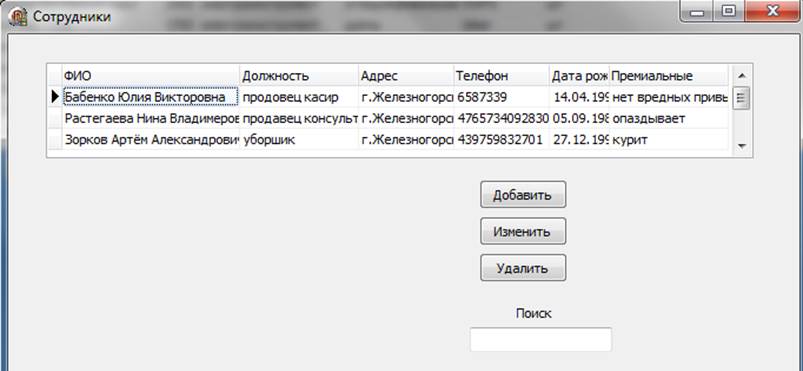
Рисунок 2.15 Форма Сотрудники
На которой размешена таблица «Сотрудники», при нажатии соответствующей кнопки позволяет:
- добавить / удалить / сохранить / изменить / отменить / данные .
- закрыть окно
Выбрав в меню пункт «Таблицы связанные с сотрудниками» появляется выпадающий список рисунок 2.14, где можно выбрать форму «Должности» рисунок 2.16.
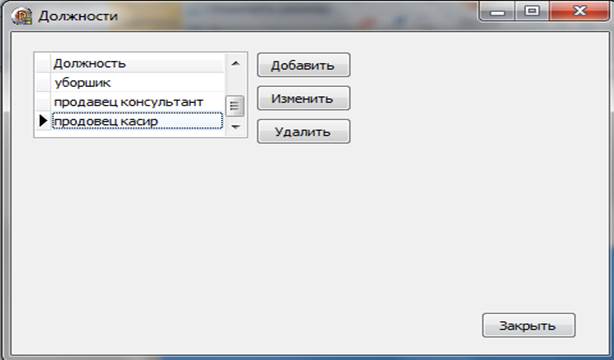
Рисунок 2.16 Форма Должности
На которой размешена таблица «Должности сотрудники», при нажатии соответствующей кнопки позволяет:
- добавить / удалить / сохранить / изменить / отменить / данные .
- закрыть окно
Выбрав в меню пункт «Файл» появляется выпадающий список рисунок 2.17
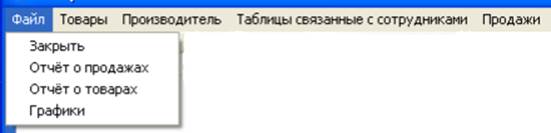
Рисунок 2.17 Меню с выпадающим списком
Здесь можно выбрать форму «Графики» рисунок 2.18. На данной форме отображены графики: Продаж и Вида товаров.
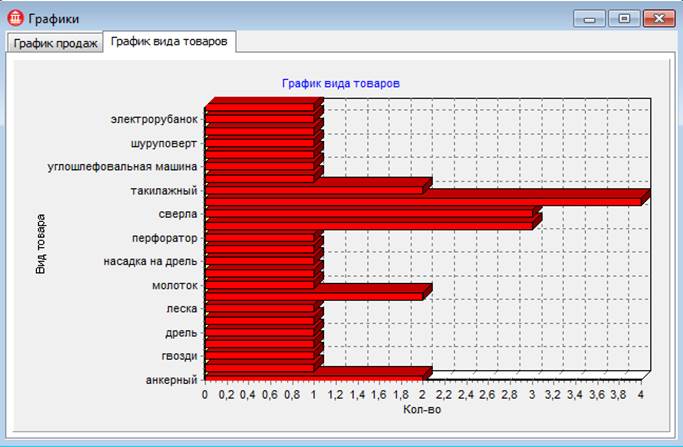
Рисунок 2.18 Форма Графики
Так же на главной форме «Товар», выбрав в меню пункт файл появляется выпадающий список рисунок 2.16 , где можно выбрать отчёты о продажах и товарах рисунок 2.19.
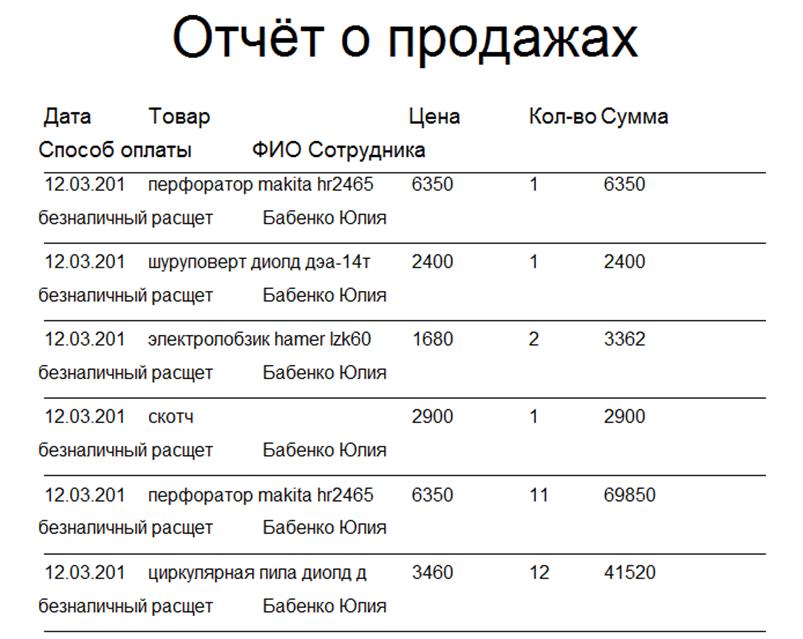
Рис.2.19 Отчёт о продажах.
В ходе курсовой работы была разработана база данных для магазина строительных инструментов «2000 мелочей». С помощью разработанной системы сотрудники магазина будут иметь возможность заполнять и редактировать базы данных о производителях, должностях сотрудников, товар, склада и т.д.
Были выполнены следующие этапы создания программы: проанализирована предметная область. Для анализа были рассмотрены программы:«Склад и торговля», «ВС», «1С Управление торговлей 8». В которых были выявление основные функциональные характеристики. С учетом выполненного анализа была построена концептуальная модель которая после доработки была преобразована в логическую. Для физического проектирования базы данных были проанализированы СУБД такие как Microsoft Access 2007 и Oracle Database 10g , среди которых выбрана Microsoft Access 2007. Следующим этапом стала разработка структуры программного продукта. Для реализации программного продукта использовали RAD Studio Delphi
Уважаемый посетитель!
Чтобы распечатать файл, скачайте его (в формате Word).
Ссылка на скачивание - внизу страницы.